
9 Möglichkeiten, den weißen Bildschirm des Todes auf Android-Tablets im Jahr 2022 zu beheben

"Wie repariere ich einen weißen Bildschirm? Das Modell ist RCT6203W46 RCA 10 Zoll. Es zeigt nur einen weißen Bildschirm an, wenn es eingeschaltet ist, und ich habe noch nichts ausprobiert, um es zu beheben. Nehmen Sie den Akku heraus und setzen Sie ihn zurück."
- Gefragt von Liz Henderson in Fixya.com
Es ist ärgerlich, auf den weißen Bildschirm des Android- oder RCA-Tablets zu stoßen, besonders wenn er eingefroren ist und auf dem weißen Bildschirm nicht reagiert. Beruhige dich, wenn du mit der gleichen Situation konfrontiert bist. In diesem Beitrag erfahren Sie, wie Sie den weißen Bildschirm auf einem Android-Tablet in verschiedenen Situationen beheben können. Schauen wir es uns an.
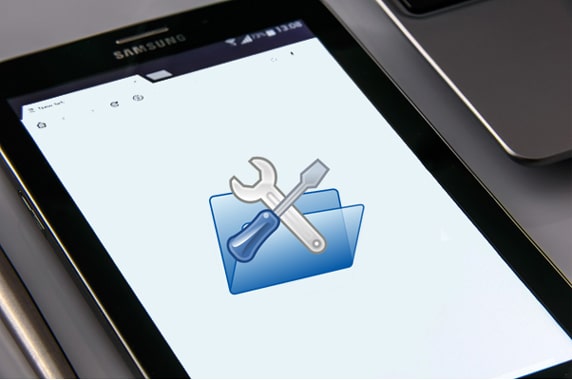
Teil 1. Was verursacht einen weißen Bildschirm auf Android?
Teil 2. Wie behebt man den weißen Bildschirm des Todes auf dem Android-Tablet mit einem Klick?
Teil 3. Wie behebt man den weißen Bildschirm auf einem Android-Tablet während der Anwendungsnutzung?
Teil 4. Wie entferne ich den weißen Bildschirm eines Android-Tablets nach einem Herunterfallen oder Beschädigen?
Teil 5. Wie behebt man andere Probleme mit dem weißen Bildschirm auf dem Tablet?
Bevor Sie zu den spezifischen Lösungen übergehen, müssen Sie wissen, warum der weiße Bildschirm auf Tablets das Problem in Zukunft vermeidet.
Wenn Sie keine Zeit damit verbringen möchten, verschiedene herkömmliche Ansätze auszuprobieren, sind Sie bei Android White Screen Repair genau richtig. Es ist eine umfassende und leistungsstarke Software, die alle Android-Systemprobleme wie Schwarz-Weiß-Bildschirm des Todes, Systemabsturz usw. behebt. Mit Unterstützung für über 1.000 Android-Modelle gilt es für die meisten Samsung-Geräte, unabhängig davon, ob sie entsperrt sind oder von Netzbetreibern wie Verizon, Sprint, T-Mobile usw. stammen.
Was können Sie mit Android White Screen Repair tun?
* Beheben Sie verschiedene Android-Systemprobleme: weißer / schwarzer Bildschirm des Todes, stürzt immer wieder ab, gemauertes Android-Telefon und -Tablet, Play Store funktioniert nicht, Android OTA-Update-Fehler, stecken in einer Boot-Schleife stecken usw.
* Es sind keine technischen Kenntnisse erforderlich, und jeder kann ohne Schwierigkeiten damit umgehen.
* Hohe Erfolgsquote, einfache Bedienung und schnelle Reparaturgeschwindigkeit.
* Funktioniert mit allen gängigen Samsung-Modellen wie Samsung Galaxy S9 / S8 / A8s usw.
Wie behebt man das Problem mit dem weißen Bildschirm des Samsung-Tablets in wenigen Minuten?
1. Verbinden Sie Ihr Android-Tablet mit dem Computer.
Nachdem Sie das Tool zur Reparatur des weißen Bildschirms auf Ihrem PC gestartet haben, klicken Sie im Hauptfenster auf das Modul Systemreparatur und verbinden Sie Ihr Android-Tablet über ein USB-Kabel mit dem Computer. Wählen Sie als Nächstes Android Repair aus den drei Optionen.

2. Bestätigen Sie die Geräteinformationen und den Betrieb.
Bitte wählen Sie die richtige Gerätemarke, den richtigen Namen, das richtige Modell usw. auf dem Bildschirm mit den Geräteinformationen aus, aktivieren Sie Ich stimme der Warnung zu und klicken Sie auf die Schaltfläche Weiter , um fortzufahren. Geben Sie dann 000000 in das Popup-Fenster ein und tippen Sie auf die Schaltfläche Bestätigen .
Anmerkung: Durch den Reparaturvorgang werden möglicherweise alle Daten auf Ihrem Android-Tablet gelöscht. Es wird daher dringend empfohlen, vor der Reparatur alles auf einem Android-Gerät zu sichern .

3. Reparieren Sie den weißen Bildschirm des Tablets.
Befolgen Sie die Anweisungen auf dem Bildschirm, um Ihr Android-Tablet im Download-Modus zu starten. Klicken Sie später auf Weiter , um die für die Reparatur erforderliche Firmware herunterzuladen. Nach dem Herunterladen und Überprüfen der Firmware behebt das Programm automatisch das Problem mit dem weißen Bildschirm des Android-Tablets.

Du magst vielleicht:
Top 9 Android-Handy-Reparatursoftware zur Behebung häufiger Android-Probleme
Das Problem mit dem weißen Bildschirm des Tablets tritt normalerweise bei der Verwendung einer bestimmten App auf. Wenn Sie also bei der Verwendung von Apps den weißen Bildschirm auf dem Tablet feststellen, versuchen Sie die folgenden Lösungen, um das abnormale Problem zu beheben.
Trick 1. Starten Sie Ihr Gerät neu
Halten Sie die Ein-/Aus-Taste gedrückt, um Ihr Android-Gerät auszuschalten. Wenn dies fehlschlägt, entfernen Sie den Akku und setzen Sie ihn wieder in das Tablet ein. Schalten Sie dann Ihr Gerät ein, um zu sehen, ob der weiße Bildschirm verschwindet oder nicht.
Trick 2. App-Cache und Daten löschen
Wenn auf Ihrem Android-Tablet nicht mehr genügend Speicherplatz vorhanden ist, läuft das Gerät möglicherweise langsam und langsam und bleibt sogar auf dem weißen Bildschirm hängen. Um dieses Problem zu beheben, können Sie die Einstellungen des Tablets öffnen > auf Anwendungen tippen > Anwendungsmanager auswählen.
Wählen Sie im Anwendungsmanager die App aus, die hängen bleibt, und tippen Sie auf dem App-Infobildschirm auf Daten löschen und Cache leeren, um die unnötigen temporären Dateien zu löschen, die während der App-Nutzung generiert wurden.
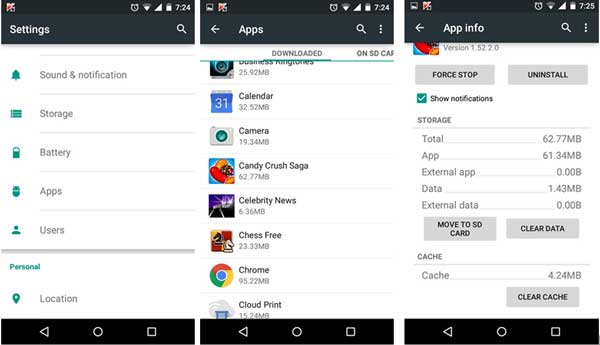
Trick 3. Deinstallieren Sie unnötige Apps
In einigen Fällen kann die Deinstallation inkompatibler Apps das Problem mit dem weißen Bildschirm des Tablets lösen. Gehen Sie dazu zu Einstellungen > Anwendungen > Application Manager > suchen Sie die unerwünschten Apps > klicken Sie auf die Schaltfläche Deinstallieren , um sie von Ihrem Gerät zu entfernen.

Trick 4. Verschieben Sie die App in den internen Speicher
Standardmäßig laufen Apps besser im internen Speicher Ihres Android-Tablets. Wenn Sie die Benutzer-App zuvor auf einer SD-Karte installiert haben, können Sie sie manuell in den internen Speicher verschieben. Gehen Sie dazu zu Einstellungen > Apps > wählen Sie die App aus, die Sie verschieben möchten, > tippen Sie auf Speicher > klicken Sie auf die Schaltfläche In internen Speicher verschieben.
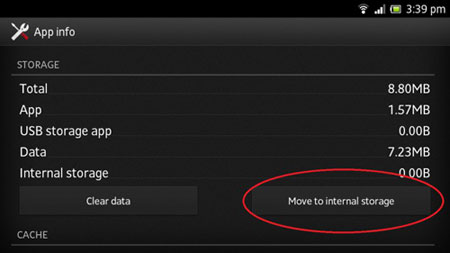
Android-Tablets auf den Boden fallen zu lassen, kommt jede Minute der Welt vor. Wenn Sie Ihr Tablet versehentlich fallen gelassen haben, wird es möglicherweise nicht von der Oberfläche beschädigt. Die internen Komponenten können jedoch beschädigt werden, insbesondere der LCD-Anschluss. Dies kann auch dazu führen, dass der weiße Bildschirm auf dem Tablet angezeigt wird. Wie kann man also das Problem mit dem weißen Bildschirm des heruntergefallenen Tablets beheben? Befolgen Sie diese Vorschläge:
Trick 1. Setzen Sie Ihr Gerät auf die Werkseinstellungen zurück
Halten Sie die Ein-/Aus-Taste, die Home-Taste und die Leiser-Taste gleichzeitig 10 bis 20 Sekunden lang gedrückt, bis Ihr Tablet in den Wiederherstellungsmodus wechselt. Drücken Sie anschließend die Leiser-Taste, um die Option Daten löschen/auf Werkseinstellungen zurücksetzen auszuwählen, und tippen Sie auf die Ein-/Aus-Taste, um den Vorgang zu bestätigen.

Trick 2. Reinigen Sie den LCD-Stecker (vorsichtig)
Schalten Sie Ihr Tablet aus und entfernen Sie vorsichtig die hintere Abdeckung des Tablets. Verwenden Sie danach ein empfindliches und dünnes Werkzeug, um das LCD-Band zu entriegeln und herauszunehmen. Nachdem Sie den Staub oder anderen Schmutz auf dem LCD-Farbband vorsichtig mit einem Tuch abgewischt haben, setzen Sie es wieder in die ursprüngliche Position ein und verriegeln Sie das Farbband.
Legen Sie zum Schluss den Akku wieder ein und starten Sie Ihr Tablet. Wenn es normal funktioniert, wurde das Problem behoben.
Trick 3. Bringen Sie es zur Reparatur zu einem professionellen Techniker
Wenn Sie alle oben genannten Tipps ausprobiert haben, aber nichts funktioniert, können Sie Ihr Tablet zu einem professionellen Techniker in der Nähe bringen, um das technische Problem zu überprüfen und zu beheben. In der Regel können die folgenden Probleme dazu führen, dass der weiße Bildschirm auf dem Tablet angezeigt wird:
Das harte Zurücksetzen Ihres Tablets hilft auch, alle Probleme mit dem weißen Bildschirm auf Ihrem Tablet zu beseitigen. Nach dem Zurücksetzen verlieren Sie jedoch alle Gerätedaten und -einstellungen. Da der Vorgang einem Zurücksetzen auf die Werkseinstellungen Ihres Geräts ähnelt, werden wir die Schritte hier nicht wiederholen.
Machen Sie sich keine Sorgen, wenn Sie auf das Problem mit dem weißen Bildschirm von Android-Tablets stoßen. Zunächst können Sie die oben genannten Techniken ausprobieren, um das Problem selbst zu beheben, und wir empfehlen Ihnen, das Problem direkt mit der Android White Screen Repair-Software zu beheben. Es ist einfach, schnell und hat eine hohe Erfolgsquote.
Auch wenn alle oben genannten Tipps den weißen Bildschirm des Tablets nicht beheben können, können Sie Ihr Tablet zu einem professionellen Techniker bringen, um Hilfe zu erhalten. Es dauert nicht lange, das Gerät zu inspizieren und zu reparieren.
Wenn Sie diesen Artikel hilfreich finden, teilen Sie ihn bitte mit Ihren Freunden. Danke!
Verwandte Artikel:
Wie behebt man den blauen Bildschirm des Todes auf dem Android-Handy?
Wie behebt man, wenn Ihr Samsung-Telefon wieder hängt?
Wie greife ich über USB auf ein gesperrtes Android-Telefon zu? (Gelöst)
Wie kann man mühelos Textnachrichten von einem defekten Telefon abrufen? (Intelligent)
iPhone Blauer Bildschirm des Todes? Hier sind 7 einfache Möglichkeiten zur Behebung
Apple iPhone Schwarzer Bildschirm des Todes? Hier sind die besten Lösungen

 Android-Wiederherstellung
Android-Wiederherstellung
 9 Möglichkeiten, den weißen Bildschirm des Todes auf Android-Tablets im Jahr 2022 zu beheben
9 Möglichkeiten, den weißen Bildschirm des Todes auf Android-Tablets im Jahr 2022 zu beheben